浪潮GS5.0资金系统操作手册(适用于成员单位用户)9.8M
浪潮GS资金系统基本业务流程说明
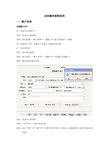
业务操作流程说明一、账户业务内部账户开户1)资金中心直接开户岗位:资金中心管理岗菜单:柜台结算——账户管理——【账户开户】(内部账户)/复核注:初始化开户时,注意开户日期小于系统启用日期。
2)项目部申请岗位:项目部出纳岗菜单:网上银行——账户业务——【账户开户申请】(内部账户)操作:增加-保存-提交审批岗位:资金中心管理岗菜单:工作平台——任务-待办任务操作:双击“账户开户01”栏,在弹开窗口中的左上角点击:通过流转;如果不通过可以回退。
双击:账户开户01,在弹开窗口中的右上角点:通过流转;或者在任务栏右下角有信息提示,打开接收的消息后点开相应的任务,再点通过流转。
如发现申请流程不合法,也可以在窗口左边选择:不通过。
注:凡是需要走审批程序的,上级单位都需要在待办任务中通过流转,才能进行后面的操作。
进入:柜台结算——账户管理——【账户开户】(内部账户、引入申请单)/复核银行账户开户1)资金中心直接开户岗位:资金中心管理岗菜单:柜台结算——账户管理——【账户开户】(银行账户)/复核2)项目部申请岗位:项目部出纳岗菜单:网上银行——账户业务——【账户开户申请】(银行账户)操作:增加-保存-提交审批岗位:资金中心管理岗菜单:工作平台——任务——待办任务-通过流转柜台结算——账户管理——【账户资料登记】——【账户开户】(银行账户、引入申请单)/复核银行开户:现金开户:银行账户注销1)资金中心直接注销岗位:资金中心管理岗菜单:柜台结算——账户管理——【账户注销】2)项目部申请岗位:项目部出纳岗菜单:网上银行——账户业务——【账户注销申请】岗位:资金中心管理岗菜单:柜台结算——账户管理——【账户注销处理】银行账户延期(说明略)1)资金中心延期(资金中心自己账户)岗位:资金中心管理岗菜单:柜台结算——账户管理——【账户延期】2)项目部申请岗位:项目部出纳岗菜单:网上银行——账户业务——【账户延期申请】岗位:资金中心管理岗菜单:柜台结算——账户管理——【账户资料登记】——【账户延期处理】二、结算业务资金下拨1)资金中心直接下拨制单岗位:资金中心管理岗菜单:网银结算——上划下拨——【下拨制单】——【下拨经办】柜台结算——凭证管理——【凭证复核】下拨制单:注:左边小框要勾选,结算方式根据实际情况选择,资金中心对财务部的可以选择“电汇”,是现金业务的要选择“现金”;不能使用银企直联的单位,发送方式选择“柜台办理”下拨经办:2)项目部申请(截图略)岗位:项目部出纳岗菜单:网上银行——基本业务——【下拨申请】岗位:资金中心管理岗菜单:网银结算——上划下拨——【下拨经办】在窗口左上角“修改”,选择“发送方式”。
GS5.0财务软件操作说明(集团)

一、职责维护:基础管理-系统管理-系统管理-职责维护【创建到模板】:将已经建好的职责创建成一个模板,方便以后利用模板快速创建职责。
【全局职责】:授权岗位TAB页中的【全局职责】选中,表示该职责能被分配给所有岗位;如果要局限某几个单位的岗位分配,可以添加适用的组织范围。
二、岗位维护:基础管理-系统管理-系统管理-岗位维护【状态】:职责当前状态,绿色表示当前为可以使用状态,红色表示职责为停用状态。
【创建到模板】:将已经建好的职责创建成一个模板,方便以后利用模板快速创建职责。
【从模板创建】:从现有的模板里进行快速创建职责的操作。
【查询】:在快速查询文本框中输入职责的编号或者名称,点击查询,可模糊查询符合条件的记录。
授权岗位TAB页中的【全局职责】选中,表示该职责能被分配给所有岗位;如果要局限某几个单位的岗位分配,可以添加适用的组织范围。
三、用户维护基础管理-系统管理-系统管理-用户维护【组织范围设置】:点击【选择】按钮,系统出现组织选择界面,选择用户所属的组织即可,组织可以多选。
可以为用户指定一个默认组织,当用户分配的岗位中有隶属于此默认组织时,登录系统时当前组织为指定的默认组织。
【身份验证】【身份验证策略】:指登录系统时身份验证方式。
为用户设置了身份验证策略以后,登录时用户不能选择其它的登录方式。
现在系统支持单一身份认证、组合认证、混合认证三种方式。
单一身份认证是指传统的一种身份认证的模式。
组合身份认证是指认证两种认证方式,在登录时只有同时输入两种身份认证信息,同时通过认证才能登录系统。
混合认证是指可以选择多种身份认证方式,登录时只要通过一种身份认证即可。
【认证方式组合】:为选择的身份认证策略选择认证方式,系统默认提供三种认证方式,并且支持扩展。
【授权岗位】【添加】:点击此按钮,系统弹出岗位选择窗口,选择相应的岗位后实现用户与岗位的关联。
如果用户关联了多个岗位,可以指定一个用户登录系统时的默认岗位。
浪潮GS管理软件5.0期末结转结帐科目设置说明书
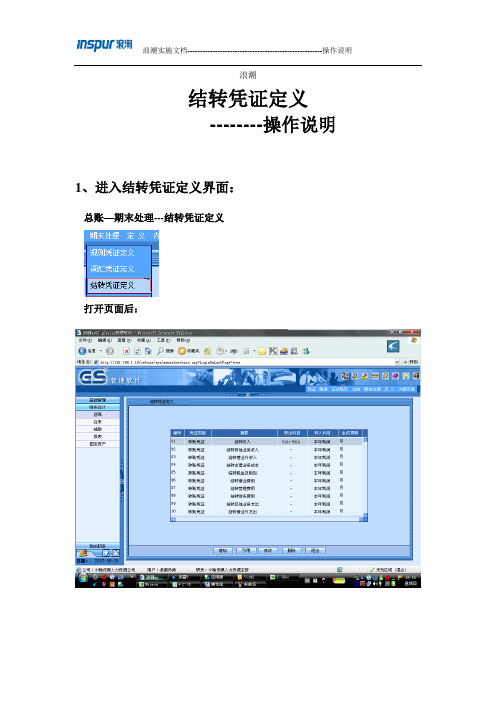
浪潮
结转凭证定义
--------操作说明
1、进入结转凭证定义界面:
总账—期末处理---结转凭证定义
打开页面后:
2、进行结转凭证定义:
首先将原先定义的凭证都删除掉,点击按钮。
然后点击按钮,进行结转凭证增加。
请注意,转出科目部分。
原来为一个科目,现在为科目区间。
录入摘要:在后的空白栏中录入凭证摘要。
转出科目:点击第一个按钮选择起始科目,点击第二个选择结束科目。
如第一个选择5101,第二个选择5301,则生成的凭证为主营到营
业外收入科目进行结转。
转入科目:点击,选择“本年利润”科目。
然后保存,则定义了一张从“主营业务收入”到“营业外收
入”结转“本年利润”的凭证。
3、结转凭证生成:
总账—期末处理---结转凭证定义
打开页面后:
选择刚才定义的凭证,然后点击按钮,就可以将凭证生成。
4、注意:
更新后的结转凭证生成规则为:
如生成凭证如下图:
请注意其中的“本年利润”科目为借方、贷方的合计。
即借方金额合计和贷方金额合计,各对应一个“本年利润”科目。
2012-10-8
2012小学各年级上学期期中考试复习
一年级语文上册期中考试复习知识点归...1页二年级上册语文期中复习资料9页
三年级语文上学期期中复习资料1页
小学五年级上学期期中英语试卷3页
人教版小学六年级上册数学期中考试试...4页更多。
浪潮资金管理系统操作手册
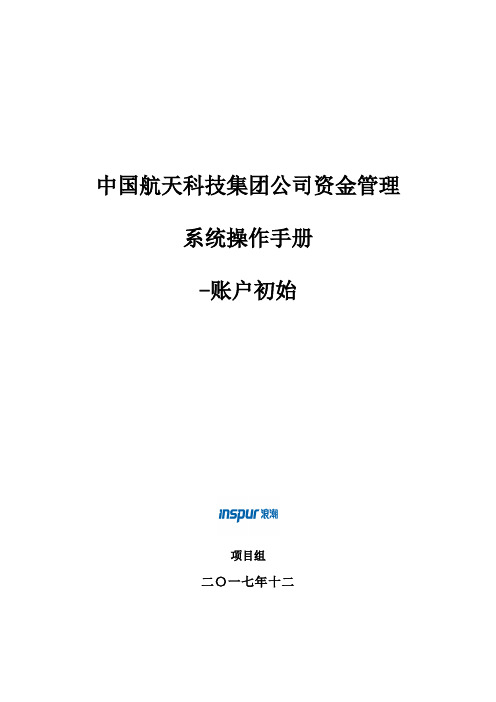
中国航天科技集团公司资金管理系统操作手册-账户初始项目组二〇一七年十二目录※重点理解 (1)账户组 (1)重点注意: (1)1、系统管理员操作部分(同系统管理第一章) (2)1.1 账户组定义 (2)1.2 给人员分配特定的账户组权限 (4)2、业务用户操作部分 (6)2.1 账户初始 (6)2.1.1 账户信息初始 (6)2.1.2 账户余额初始 (10)※重点理解账户组业务场景:一个单位有A、B、C、D、E共5个账户,这个单位中有张三、李四两个人,现需要实现“张三”只能看到ABC三个账户信息,“李四”只能看到DE两个账户信息实现方式:由本单位系统管理员创建“甲”、“乙”两个账户组,将“甲”的数据权限分给张三,将“乙”的数据权限分给李四,这样张三在账户初始、账户申请等操作时只能选到“甲”账户组,在该组中开设账户,查询时也只能查到“甲”账户组中的账户信息。
李四同理。
具体操作详见操作手册1.1、1.2部分重点注意:账户不要开在合并单位上!注意事项:1、外币账户做初始时币种填写外币,余额按照外币计价,账户性质选择专用户;2、账户余额初始的余额填写是银行的余额;3、在报表范围内的账户都要填写,党委户、工会户如果不是单独账不进报表就不需要初始,注销的账户不需要做账户初始;4、 2017年新开的商业银行账户账户余额按照0初始,待财务公司查到归集成功时的余额统一由集团修改余额;5、财务公司存定期自动生成的2174的帐号合并在217账号中 217帐号的活期户和定期户要分开初始6、七天通知存款户账户性质选择专用户7、2017新开立的保证金账户,初始的时候账户性质选择专用户,如果还没使用可以不做账户余额初始化1、系统管理员操作部分(同系统管理第一章)1.1 账户组定义账户组是为了实现将一个单位中的多个账户进行分组,使该单位不同的人仅能看到指定分组内的账户信息。
账户组根据各单位需要可随意命名。
(如单位不需要进行账户组权限控制,可以直接进行1.2给人员分配特定账户组权限。
(资金管理)浪潮GS资金系统操作手册(适用于成员单位用户)M
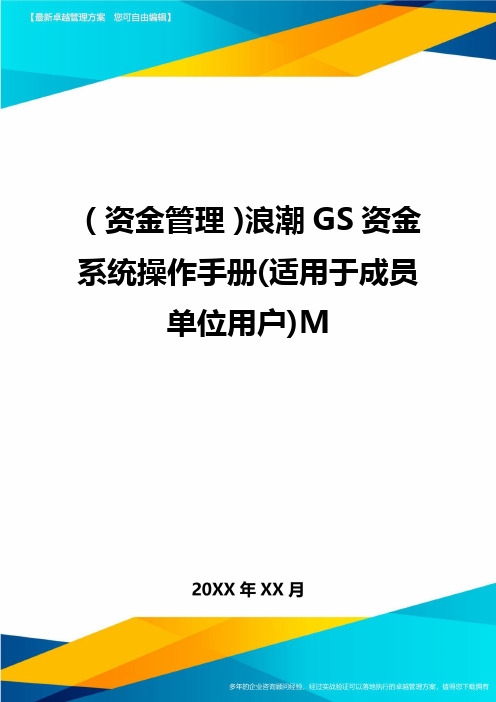
(资金管理)浪潮GS资金系统操作手册(适用于成员单位用户)M浪潮GS5.0资金管理系统操作说明书目录浪潮GS5.0资金管理系统 (1)操作说明书 (1)第一章总论 (3)一、文档适用的人员 (3)二、流程图图形说明 (3)三、账户类型以及说明 (4)四、阅读方式 (6)第二章系统登陆操作指南 (6)第一节首次登录系统,需要的操作 (6)第二节系统客户端的安装、登录和系统简要介绍 (7)第三章资金业务操作指南 (14)第一节资金计划 (14)第二节资金结算 (21)一、内转申请 (21)二、企业付款申请 (25)三、内部存款申请 (31)第三节内部贷款 (33)一、贷款申请 (33)二、放款申请 (35)三、还款申请 (38)四、展期申请 (40)五、虚拟计息 (43)第四节票据管理 (45)一、应收票据入库 (45)二、应收票据托收 (50)三、应收票据背书 (55)四、应收票据外部贴现 (61)五、应付票据开票 (72)六、应付票据兑付 (80)七、应收票据冲账和应付票据冲账 (83)八、应付票据拆票 (87)第一章总论该文档是为了规范洛钼集团资金管理系统操作人员的操作而写,该文档以描述功能和操作流程为重点,指导洛钼集团及内部成员单位资金管理系统的操作。
该操作手册详细说明了每个业务在系统中涉及的部门和人员,以及每个部门分工和人员操作。
该文档以每一个实际业务为主线,按照业务时间的先后顺序进行描述。
文档主体部分业务操作分四大部分,分别是:资金计划业务、资金结算业务、信贷管理业务、票据管理业务。
该文档属于内部文档,所有人员不得发给洛钼集团及其子公司之外的人员阅读。
一、文档适用的人员(一)适用于洛钼集团领导了解系统操作流程,规范和监督各级部门人员操作,分清各级人员工作职责。
(二)适用于洛钼集团各级操作员掌握系统操作流程,熟悉业务流程中的操作、单据的数据来源和去向,以便于分析、解决问题。
(三)适用于洛钼集团各成员单位系统操作员掌握系统操作流程,熟悉系统数据的来源和去向,以便于分析问题,解决问题。
资金系统操作说明1
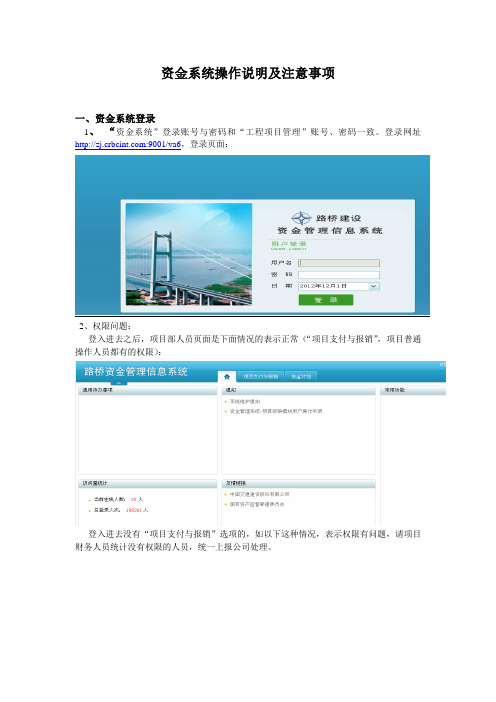
资金系统操作说明及注意事项一、资金系统登录1、“资金系统”登录账号与密码和“工程项目管理”账号、密码一致。
登录网址:9001/va6,登录页面:2、权限问题:登入进去之后,项目部人员页面是下面情况的表示正常(“项目支付与报销”,项目普通操作人员都有的权限):登入进去没有“项目支付与报销”选项的,如以下这种情况,表示权限有问题,请项目财务人员统计没有权限的人员,统一上报公司处理。
1、项目报销单选择项目报销单,进入日常报销单填写界面进入现金流量专项选择界面,根据项目财务人员所提供的数据选择对应的现金流量专项。
进入支付方式选择界面,“2”、“3”处继续其他科目的填写。
“附件”上传,请点击进入上传界面,点击,弹出窗口点击处,选择报销单据扫描件,点击确认完成附件上传。
(注:附件上传请最大化日常报销单,否则由于窗口大小限制将无法看到此处)单据信息录入完毕后,请点击后,再点击,即完成单据录入工作。
注:1、“组织机构”“报销人”“部门”“报销金额大写”内容为系统自动生成。
2、由于系统限制,现阶段仅能选择一条现金流量专项,入出现多条现流请选择报销金额最多的现流。
3“报销科目”与“实际科目”相同,由于暂时未启用资金预算模块“报销金额”与“预算内报销金额”相同4、现金流量专项,请大家务必选择最末级(直接选择一级专项系统也能保存,但会影响数据的汇总统计)2、项目报销单列表选择进入列表界面,在此处可查询报销人所发起的全部流程,双击想要查询的报销流程,进入报销单界面在此处可查看流程审批情况。
(“还款单列表”“项目对外支付单列表”“备用金审批列表”的操作方法与功能,同“项目报销单列表”一致,在此之后将不对上述列表进行操作说明。
)3、还款单选择还款单进入还款单界面,,附件上传方式与“日常报销单”一致。
单据信息录入完毕后,请点击后,再点击,即完成单据录入工作。
注:“报销单号”“备用金审批单号”数据无法录入,暂无法解决。
4、项目对外支付单选择项目对外支付单,进入对外支付单填写界面。
浪潮GS集团管理软件操作说明
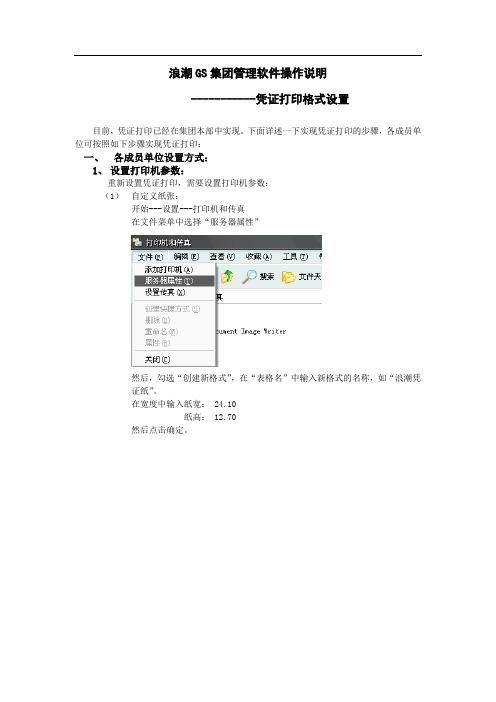
浪潮GS集团管理软件操作说明-----------凭证打印格式设置目前,凭证打印已经在集团本部中实现。
下面详述一下实现凭证打印的步骤,各成员单位可按照如下步骤实现凭证打印:一、各成员单位设置方式:1、设置打印机参数:重新设置凭证打印,需要设置打印机参数:(1)自定义纸张:开始---设置---打印机和传真在文件菜单中选择“服务器属性”然后,勾选“创建新格式”,在“表格名”中输入新格式的名称,如“浪潮凭证纸”。
在宽度中输入纸宽: 24.10纸高: 12.70然后点击确定。
(2)设置首选项:在安装好的打印机上点击鼠标右键,选择打印首选项。
在点击“高级”按钮后出现的窗口中,将纸张规格选择为刚才新建的纸张。
3、引入凭证打印格式:功能位置:总账—定义—输出格式点击文件,选择引用在出现的窗口中通过“滚动条”,在左侧的窗口中找到“天津市冶金集团”,点击一下后,会在右侧的窗口中显示出来两个凭证格式:选择“浪潮凭证格式”后,点击“引用”按钮,就可以将凭证格式引用到本帐套中来。
2、设置凭证类型默认打印格式:功能位置:总账—定义—凭证类型定义现在咱们天津市冶金集团,使用的凭证类型为三种现金凭证、银行凭证、转帐凭证。
把凭证格式和凭证类型联系上后,就可以实现打印凭证的直接打印功能。
操作方法:首先选择左侧的“现金凭证”,然后将右侧的“输出格式”选择成“浪潮凭证格式”,然后保存。
然后,依次将银行凭证、转账凭证的输出格式都选择为“浪潮凭证格式”;3、凭证打印注意事项(1)打印方法:功能位置:总账—凭证—打印进入功能后,在左侧页面中找到“编号选择”,然后在旁边的空白栏中点击鼠标右键选择凭证编号。
左边空白栏为开始凭证编号,右边空白栏为结束凭证编号。
选择完凭证编号后,点击“打印”按钮就可以打印凭证了。
二、系统管理员设置内容:如果,凭证格式误删除、丢失或服务器重新安装系统等意外情况发生,系统管理员可按照如下的步骤恢复凭证打印格式,进行凭证打印:4、转入凭证格式:功能位置:功能位置:总账—定义—输出格式点击文件,选择转入在弹出的窗口中选择,格式备份文件的路径:点击确定后,就可将凭证格式转入到软件中。
(参考)浪潮GS财务系统操作手册普通用户
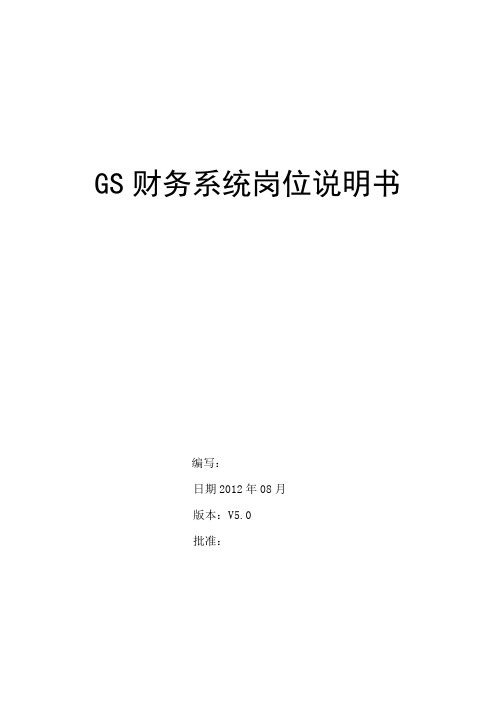
GS财务系统岗位说明书编写:日期2012年08月版本:V5.0批准:文档说明文档作用项目实施上能提供给客户按岗位的输入输出手册,是最重要的事项之一。
客户拿到这个手册,就会明白他们分别需要做什么、得到什么;实施人员拿到这个手册,就知道如何去指导客户的相关人员做好配合,或者自己就清楚该做哪些工作。
文档依据该文档是基于浪潮ERP-GS5.2版本,整合、提炼、总结多个项目的经验总结而来,为记录各岗位的详细操作及注意事项、软件亮点等精华的操作手册。
属于最佳实践,但不是放之四海而皆准。
使用指南该文档服务的对象是面向大部分GS项目操作用户和实施人员,文档编制时考虑了通用性、全面性、细节描述尽量充分,编制工具Microsoft office 2007使用对象XX集团高层领导;XX集团各操作用户;浪潮ERP公司领导;浪潮ERP项目经理;浪潮ERP实施人员。
版本信息声明:未经双方项目组书面许可,该文档不得提供给上述规定对象以外的人员阅读或使用。
目录文档说明 (2)财务会计岗 (5)岗位描述 (5)操作步骤 (5)1、制单 (5)2、审核 (9)3、记账 (10)4、账表 (11)4.1科目余额表查询 (11)4.2三栏式明细账查询 (12)4.3科目辅助余额查询 (14)4.4单位余额查询 (16)4.5单位三栏账查询 (17)4.6项目余额表查询 (18)4.7项目三栏账查询 (19)4.8任意余额表查询 (21)4.9任意三栏账查询 (25)4.10凭证汇总表 (27)注意事项 (27)财务会计岗岗位描述分析研究会计数据,准备财务报告,为管理层提供财务信息。
会计主管的主要工作:操作步骤1、制单功能定位功能菜单:财务会计-总账-凭证-制单(1)涉及总账科目的凭证,即不涉及业务科目(应收应付类等)的,可直接在此处进行制单。
(2)凭证制单时,区分凭证类型,共三种:现金凭证、银行凭证、转账凭证。
在制单时可以选择凭证类型进行制单,若发现凭证类型错误,可以在【制单-编辑-更改凭证】下更改凭证类型。
如何安装浪潮资金系统软件GS5.0

问题现象:卸载、安装客户端
解决方案:(1)点击“开始”--“所有程序”卸载“GS5.0”/“GSP Framework V1.0”客
户端程序;
(2)如果提示不能正常卸载程序,需要手工删除时,打开我的电脑,显示所
有文件,删除c:\documents and settings\all users\application date\inspur 路径下的所有文件;
(3)用下载的解压后,双击图
标进行安装; (
4
)
或
者
登
录
http://192.168.2.246/cwbase 或
http://123.52.136.126:8888/cwbase 按操作说明书正确安装。
1、在IE
回车。
2.点击“在线完整安装”,如下图所示:
3
4.选择“总是允许来自此站点的弹出窗口”
推荐“在线完
整安装”
点击“总是允许来自
此站点的弹出窗口”
5.选择“总是允许来自此站点的弹出窗口”——“是”。
如下图所示:
点击“是”
6、重新选择“在线完整安装”,按照系统提示,进行下一步安装。
如下图所示:
7.安装完成后,该网页变为“点击登陆”,并且在电脑桌面上增加了一个
快捷方式。
如下图所示:
8.采用任意一种登录方式(一般采用双击电脑桌面上快捷方式的方式登录资金系统),都可登陆资金系统。
如下图所示:
9.选择正确的应用实例以后,首次登录系统应点击“高级”—“设置认证方式”—“组合认证”---选择“用户名”和“数字证书”--输入用户名、密码、CA ,即可登录到系统中,进行系统功能操作。
如图:。
浪潮资金管理系统操作手册
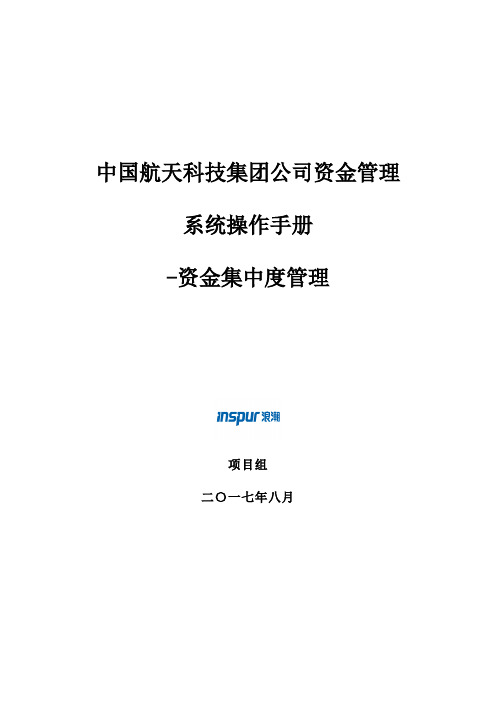
中国航天科技集团公司资金管理系统操作手册-资金集中度管理项目组二〇一七年八月目录1. 资金集中度计算上报管理 (1)2资金集中度审核管理 (2)3. 资金集中度考核管理 (4)4. 资金集中度实时查询 (5)1资金集中度计算上报管理成员单位按照集团公司规定,定期完成资金集中度的计算工作,确认后,在系统中进行资金集中度的上报,集团公司据此上报数据开展各成员单位资金集中度的考核工作。
操作用户:集中度上报岗位功能位置:【资金管理】-【资金集中度管理】-【集中度上报管理】操作说明:第一步:双击打开【集中度上报管理】功能,可以分年度查询,查询当前年度或历史年度每月的集中度上报状态:图1-1第二步:鼠标单击选中未上报月份,如下图:图1-2第三步:单击【计算上报】按钮,弹出“集中度计算上报”功能:图1-3功能按钮说明:【计算】:计算规则包括全口径集中度及调整口径集中度,按照预置公式、固定期间“月”进行计算。
【上报】:成员单位按月对已计算的集中度进行上报,各级单位集中度数据直接上报到二级集团,由二级集团进行审核。
【取消上报】:取消集中度上报,已上报的数据可以取消上报并重新计算集中度,二级集团已审核后,不可取消上报,需由二级集团先行取消审核。
第四步:点击【计算】按钮后,本单位全口径、调整口径集中度同时被计算出来,确认无误单击【上报】按钮,即完成集中度上报。
2资金集中度审核管理二级单位审核各成员单位上报的集中度,审核通过之后,成员单位将无法进行资金集中度的修改。
审核通过的数据上报后,将用于资金集中度考核。
操作用户:二级单位数据管理员功能位置:【资金管理】-【资金集中度管理】-【集中度审核管理】操作说明:第一步:双击打开【集中度审核管理】功能,可以分年度查询,查询当前年度或历史年度每月的集中度上报状态:图2-1第二步:鼠标选中未上报月份,如下图:图2-2第三步:单击【审核上报】按钮,弹出“集中度审核”功能窗口:图2-3功能按钮说明:【计算】:计算二级单位总体集中度【审核】:二级集团对各下级单位上报数据逐个审核,成员单位已上报未上报,二级集团都可以查询,只能审核成员单位已上报数据【取消审核】:取消对已审核单位的审核【上报】:二级单位审核过所有成员单位后,方可进行集中度上报【取消上报】:取消集中度上报,已上报的数据可以取消上报并重新计算集中度,集团已审核后,不可取消上报,需由集团先行取消审核。
浪潮GS接口程序操作说明书
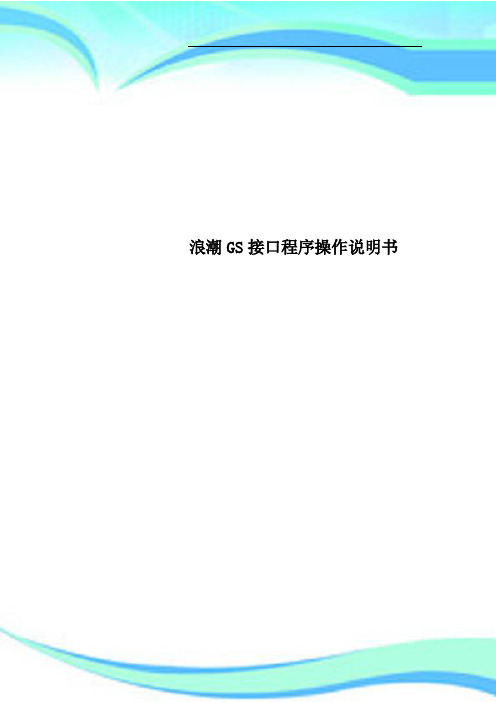
浪潮GS接口程序操作说明书————————————————————————————————作者:————————————————————————————————日期:一、库存单据生成接口库存单据生成接口功能用于把第三方中间表的数据批量生成GS库存单据。
由于各项目中间表结构不同,需求不同。
可通过少量的二次开发(主要是数据源获取视图和生成后回写存储过程),以及少量的数据预置,达到快速生成库存单据的目的。
目前支持的移动类型有手工销售出库单、参照销售提单生成出库单、手工生产入库单、其它出库单、其它入库单。
接口适用的环境:序号环境说明1 中间表与GS在同一个数据库中正常运行,能够保证生成与回写同步建议2 中间表与GS在同一个数据库服务,不同的数据库正常运行,能够保证生成与回写同步建议3 中间表与GS在局域网内不同的服务器正常运行,需要使用dblink,可能出现生成GS单据成功,但回写失败的情况不建议4 中间表与GS在广域网不同的服务暂不支持器1.1、菜单位置供应链-库存管理-货物移动-库存单据生成接口。
1.2、操作说明1)初始界面2)●在初始界面选择【公司】设置过滤条件,点击【EXCEL数据导入】按钮,进入数据导入界面。
点击【上传】按钮,找到要导入的EXCEL文件。
导入的数据会显示在当前列表中。
●点击【保存】按钮进行数据检验和保存操作。
检验通过的数据,会在错误信息栏以√显示,否则会提示出错误信息。
如果所有的数据全部检查通过,系统会提示【保存成功,请返回主界面生成库存单据】,否则会提示【数据检验完毕,但存在不合法数据,请修改】。
●对于检验未通过的数据,系统支持在界面对数据进行手工修改,修改完当前页的数据后,点击【GO】按钮进行刷新操作后,系统会保存用户修改后的数据,继续点击【保存】按钮进行数据检验,直到所有的数据全部检验通过。
●如果选中【库存组织】和【仓库】前的复选框,系统会以用户选择的库存组织和仓库为准,进行数据检验并保存到中间表中。
浪潮GS财务系统操作手册(普通用户)

GS财务系统岗位说明书编写:日期2012年08月版本:V5.0批准:文档说明文档作用项目实施上能提供给客户按岗位的输入输出手册,是最重要的事项之一。
客户拿到这个手册,就会明白他们分别需要做什么、得到什么;实施人员拿到这个手册,就知道如何去指导客户的相关人员做好配合,或者自己就清楚该做哪些工作。
文档依据该文档是基于浪潮ERP-GS5.2版本,整合、提炼、总结多个项目的经验总结而来,为记录各岗位的详细操作及注意事项、软件亮点等精华的操作手册。
属于最佳实践,但不是放之四海而皆准。
使用指南该文档服务的对象是面向大部分GS项目操作用户和实施人员,文档编制时考虑了通用性、全面性、细节描述尽量充分,编制工具Microsoft office 2007使用对象XX集团高层领导;XX集团各操作用户;浪潮ERP公司领导;浪潮ERP项目经理;浪潮ERP实施人员。
版本信息版本号修改确认日期修改内容概述修改人批准人备注V1.0V2.0V3.0声明:未经双方项目组书面许可,该文档不得提供给上述规定对象以外的人员阅读或使用。
目录文档说明 (2)财务会计岗 (5)岗位描述 (5)操作步骤 (5)1、制单 (5)2、审核 (9)3、记账 (10)4、账表 (11)4.1科目余额表查询 (11)4.2三栏式明细账查询 (12)4.3科目辅助余额查询 (14)4.4单位余额查询 (16)4.5单位三栏账查询 (17)4.6项目余额表查询 (18)4.7项目三栏账查询 (19)4.8任意余额表查询 (21)4.9任意三栏账查询 (25)4.10凭证汇总表 (27)注意事项 (27)财务会计岗岗位描述分析研究会计数据,准备财务报告,为管理层提供财务信息。
会计主管的主要工作:序号输入输出工作内容工作时点流程环节备注1 输入会计凭证制单制单2 输入会计凭证审核凭证审核3 输入会计凭证记账审核后凭证记账4 输出登记保管各类明细账、总账、、凭证汇总表总账、科目余额账、三栏式明细账等操作步骤1、制单功能定位功能菜单:财务会计-总账-凭证-制单(1)涉及总账科目的凭证,即不涉及业务科目(应收应付类等)的,可直接在此处进行制单。
浪潮GS财务软件登陆环境设置说明
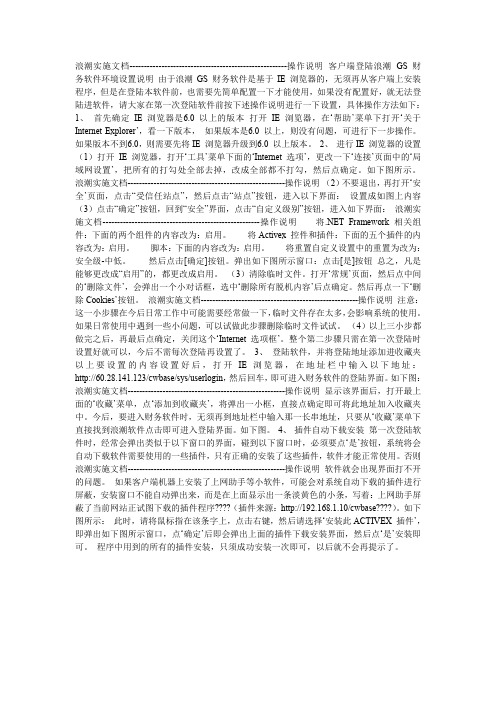
浪潮实施文档------------------------------------------------------操作说明客户端登陆浪潮GS 财务软件环境设置说明由于浪潮GS 财务软件是基于IE 浏览器的,无须再从客户端上安装程序,但是在登陆本软件前,也需要先简单配置一下才能使用,如果没有配置好,就无法登陆进软件,请大家在第一次登陆软件前按下述操作说明进行一下设置,具体操作方法如下:1、首先确定IE 浏览器是6.0 以上的版本打开IE 浏览器,在‘帮助’菜单下打开‘关于Internet E xplorer’,看一下版本,如果版本是6.0 以上,则没有问题,可进行下一步操作。
如果版本不到6.0,则需要先将IE 浏览器升级到6.0 以上版本。
2、进行IE 浏览器的设置(1)打开IE 浏览器,打开‘工具’菜单下面的‘Internet 选项’,更改一下‘连接’页面中的‘局域网设置’,把所有的打勾处全部去掉,改成全部都不打勾,然后点确定。
如下图所示。
浪潮实施文档------------------------------------------------------操作说明(2)不要退出,再打开‘安全’页面,点击“受信任站点”,然后点击“站点”按钮,进入以下界面:设置成如图上内容(3)点击“确定”按钮,回到“安全”界面,点击“自定义级别”按钮,进入如下界面:浪潮实施文档------------------------------------------------------操作说明将.NET Framework 相关组件:下面的两个组件的内容改为:启用。
将Activex 控件和插件:下面的五个插件的内容改为:启用。
脚本:下面的内容改为:启用。
将重置自定义设置中的重置为改为:安全级-中低。
然后点击[确定]按钮。
弹出如下图所示窗口:点击[是]按钮总之,凡是能够更改成“启用”的,都更改成启用。
(3)清除临时文件。
浪潮gs管理软件日常操作手册
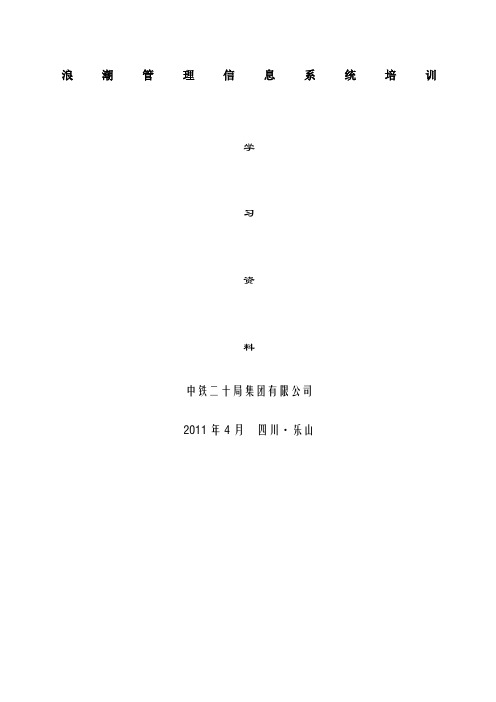
浪潮管理信息系统培训学习资料中铁二十局集团有限公司2011年4月四川·乐山目录1系统管理、基础设置1.1客户端配置要求:1.1.1采用何种操作系统✧推荐:WindowsXP Professionall或windows7✧不推荐:WindowsMe、Windows98、Windows95、VISTA等系列注:以下具体设置说明主要参照目前广泛使用的WindowsXP Professional Service Pack3和win7;其他操作系统可以此进行对照。
对于上述推荐的操作系统都要求定期打上补丁。
1.1.2IE浏览器XP系统IE浏览器的版本要求IE6.0版本或者ie7.0,不可使用ie8.0;win7系统使用ie8.0。
打开IE浏览器,点击最右侧的“帮助”下拉菜单,点击菜单最下边的“关于Internet Explorer”功能,就会看到IE浏览器的详细版本信息,如图2、3所示:图2图3如果您的版本低于6.0,可到微软官方网站进行升级或者下载安装。
IE浏览器的设置1、首先,如果您的系统中安装了针对IE的扩展插件,请您一定要把这些插件全部卸载。
如下列表中提到的插件,都会对系统稳定性、安全性带来隐患,并且造成GS软件可能无法正常运行。
对于上述大部分插件,都可以通过进入控制面板,然后运行“添加/删除程序”来进行卸载。
所有插件卸载完成后,强烈建议您打开IE浏览器,选择“工具”—“Internet选项”—“高级”选项卡,用鼠标拉动滚动条,定位到“启用第三方浏览器扩展(需要重启动)”,把左面的对勾去掉。
然后关闭所有打开的IE浏览器,重新打开。
这样,所有的浏览器插件就被屏蔽掉了。
如图4所示。
请您以后也不要安装任何第三方浏览器插件。
图42、请您打开IE浏览器,选择“工具”—“Internet选项”—“安全”选项卡,点击“受信任的站点”图标,然后点击下面的“自定义级别”按钮。
如图5所示:(目前只需要将GS访问地址加入“受信任的站点”即可)图5在弹出的界面里通过鼠标拉动滚动条的方式把所有控件选为“启用”,然后点击“确定”,使用弹出窗口阻止程序,选为“禁用”。
浪潮GS资金系统审批平台操作说明
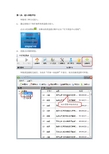
第一步,进入审批平台审批有三种方式进入。
1、通过系统右下角任务栏的消息提示进入。
点击小信封图标,在弹出的消息提示框中点击“打开消息中心查收”。
2、直接点击我的消息。
审批消息接收完成后,自动在“任务—未处理”中显示,双击该条消息即可审批。
双击需要审批的消息3、通过【基础管理—工作平台—任务—待办任务】进入。
双击需要审批的条目双击需要审批的条目或者选中该条目,点击菜单栏上的“执行工作项”。
项目说明:刷新:刷新当前待办任务页面;执行工作项:打开当前选中工作项的审批界面;查看日志:查看当前选中工作项的日志记录;批量审批:对当前选中的一条或多条工作项进行批量审批操作,只能处理同一业务流程的相同活动;相关流程:打开当前选中工作项的图形查看;设置刷新时间:设置待办任务页面刷新时间;动态任务:将当前选中工作项移交给其他人审批;流转退回:将当前选中工作项退回到上一步审批人,审批流程第一节点不可回退。
第二步,审批无论通过以上哪种途径进入审批平台,都会进入统一的审批界面。
查看审批历史执行审批操作点击“图形查看”可以直观的看到当前审批进行到哪一步,还有哪几步需要审批。
3、点击流转完成审批2、不通过时请填写审批意见,通过时可为空1、选择通过或不通过点击流转后,窗口自动消失,审批工作完成。
如果要查询以前审批过的单据,在【基础管理—工作平台—任务—已办任务】查看。
如果发现单据审批错误,可在已办任务中选择“取消流转”,则该单据被取回到待办任务中,可重新执行审批,取回条件是,下一审批节点未审批且整个审批流程未结束。
如果提示:“由于后续活动已经处理,所以无法取回。
”,则表示下一审批节点已审批;如果提示“由于流程不处于活动状态,所以无法取回。
”,则表示审批已经结束。
财务软件浪潮GS52用户操作手册
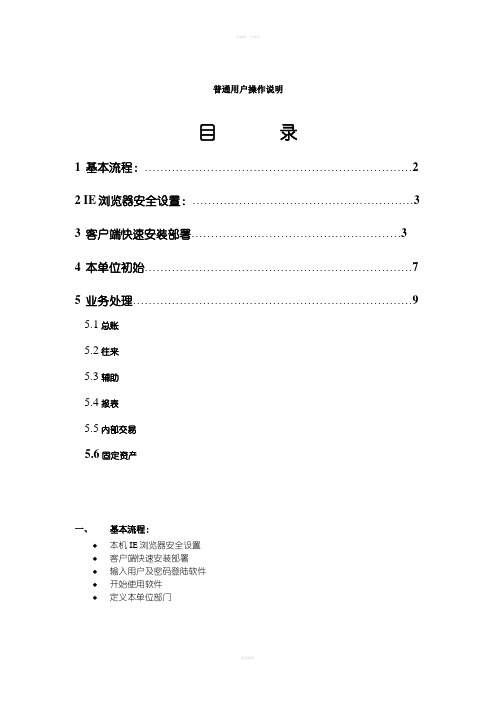
普通用户操作说明目录1 基本流程: (2)2 IE浏览器安全设置: (3)3 客户端快速安装部署 (3)4 本单位初始 (7)5 业务处理 (9)5.1总账5.2往来5.3辅助5.4报表5.5内部交易5.6固定资产一、基本流程:◆本机IE浏览器安全设置◆客户端快速安装部署◆输入用户及密码登陆软件◆开始使用软件◆定义本单位部门◆定义本单位员工◆定义本单位业务往来单位◆定义本单位私有科目◆定义本单位科目核算关系◆定义本单位专项核算项目◆凭证类型定义◆常用摘要定义◆凭证模板定义◆输出格式定义◆参数定义◆业务处理图1-1二、IE浏览器安全设置:1)打开IE浏览器,在工具-INTERNET选项中,点安全-受信任站点图标,把172.22.0.203设为受信任站点,如下图:图2-12)设置安全级别,将所有的禁用与提示改为启用,使用弹出窗口阻止程序除外图2-2三、客户端快速安装部署图3.1选择‘在线最小化安装’3.2 安装完成后在桌面出现图标,双击该图标运行浪潮GS软件3.3 在登陆界面输入用户编号、密码进行登陆图3-2选择相应的应用实例(俊发财务)、业务日期、用户名和口令后,点击【确定】进入系统说明:‘高级’功能使用:在此登陆界面点击‘高级’按钮,会在下方出现高级功能:图3-3【安装选项】:更新客户端文件。
当服务器上的软件有更新时,需在客户端进行安装更新,以保证正常使用。
【本地文件版本同步】:设置本地文件始终与服务器端保持一致。
在部份上可替代‘安装选项’功能使用【设置服务器地址】:设置需登陆的服务器地址。
【设置认证方式】:设置登陆用户的安全认证。
一般使用口令密码安全认证。
可不用更改。
3.4 登陆后主界说明:12 34图3-31)【系统功能/工具栏区】:显示系统的常用快捷按钮。
可单击鼠标右键选择最小化功能区隐藏2)【功能/岗位切换区】:通2区窗口的‘功能窗口’和‘岗位窗口’按钮进行功能操作与岗位操作的切换;通2区窗口下面的按钮进行各模块之间的切换3)【操作区】:用户在操作区进行操作。
浪潮GS资金系统初始化说明
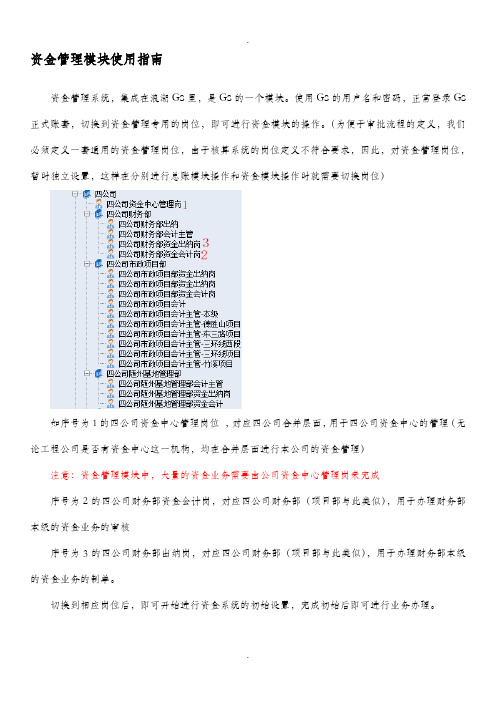
资金管理模块使用指南资金管理系统,集成在浪潮GS里,是GS的一个模块。
使用GS的用户名和密码,正常登录GS 正式账套,切换到资金管理专用的岗位,即可进行资金模块的操作。
(为便于审批流程的定义,我们必须定义一套通用的资金管理岗位,由于核算系统的岗位定义不符合要求,因此,对资金管理岗位,暂时独立设置,这样在分别进行总账模块操作和资金模块操作时就需要切换岗位)如序号为1的四公司资金中心管理岗位,对应四公司合并层面,用于四公司资金中心的管理(无论工程公司是否有资金中心这一机构,均在合并层面进行本公司的资金管理)注意:资金管理模块中,大量的资金业务需要由公司资金中心管理岗来完成序号为2的四公司财务部资金会计岗,对应四公司财务部(项目部与此类似),用于办理财务部本级的资金业务的审核序号为3的四公司财务部出纳岗,对应四公司财务部(项目部与此类似),用于办理财务部本级的资金业务的制单。
切换到相应岗位后,即可开始进行资金系统的初始设置,完成初始后即可进行业务办理。
1系统初始1.1 参数设置1.1.11.1.2注:第一批上线单位系统启用日期统一设为:2010-08-31;第二批上线单位为:2010-9-31 1.2 科目定义1.2.11.2.2注:其他应收款-内部调剂资金和其他应付款-活期存款,其他应收款定期存款都需要按照相应项目部建立分户账,对应总账系统中的内部往来1.3 银行定义1.3.11.3.2工程公司资金管理员对公司下属所有开户银行(含项目部开户行)集中定义。
第一次上线,可统计上报给集团公司统一添加。
1.4 账户组1.4.11.4.2账户组各公司可根据需要自行设置。
1.5 常用摘要维护1.5.1根据需要自行设置1.6 结算方式1.6.1集团统一设置1.7 利率维护1.7.11.7.2期初利率根据当前银行利率设置,如发生变化,可通过“利率调整”进行调整。
1.8 打印格式定义1.8.1由集团公司统一设置1.9 凭证规则定义1.9.11.9.2此处由集团公司统一定义,各单位可自行引用1.10 单据记账规则设置1.10.1 1.10.21.10.31.10.41.11 科目余额初始化1.11.1科目余额初始化按照工程公司财务部初始化的余额表,把列表中相关的数据额填上,其中内部往来科目的借方对应:其他应收款-内部调剂资金;内部往来的地方对应其他应付款-活期存款或定期存款其他应收款-内部调剂资金、其他应付款-活期存款/定期存款需要在“分户账余额”中设置。
- 1、下载文档前请自行甄别文档内容的完整性,平台不提供额外的编辑、内容补充、找答案等附加服务。
- 2、"仅部分预览"的文档,不可在线预览部分如存在完整性等问题,可反馈申请退款(可完整预览的文档不适用该条件!)。
- 3、如文档侵犯您的权益,请联系客服反馈,我们会尽快为您处理(人工客服工作时间:9:00-18:30)。
浪潮GS5.0资金管理系统操作说明书目录浪潮GS5.0资金管理系统 (1)操作说明书 (1)第一章总论 (3)一、文档适用的人员 (3)二、流程图图形说明 (3)三、账户类型以及说明 (4)四、阅读方式 (6)第二章系统登陆操作指南 (6)第一节首次登录系统,需要的操作 (6)第二节系统客户端的安装、登录和系统简要介绍 (7)第三章资金业务操作指南 (14)第一节资金计划 (14)第二节资金结算 (21)一、内转申请 (21)二、企业付款申请 (25)三、内部存款申请 (31)第三节内部贷款 (33)一、贷款申请 (33)二、放款申请 (35)三、还款申请 (38)四、展期申请 (40)五、虚拟计息 (43)第四节票据管理 (45)一、应收票据入库 (45)二、应收票据托收 (50)三、应收票据背书 (55)四、应收票据外部贴现 (61)五、应付票据开票 (72)六、应付票据兑付 (80)七、应收票据冲账和应付票据冲账 (83)八、应付票据拆票 (87)第一章总论该文档是为了规范洛钼集团资金管理系统操作人员的操作而写,该文档以描述功能和操作流程为重点,指导洛钼集团及内部成员单位资金管理系统的操作。
该操作手册详细说明了每个业务在系统中涉及的部门和人员,以及每个部门分工和人员操作。
该文档以每一个实际业务为主线,按照业务时间的先后顺序进行描述。
文档主体部分业务操作分四大部分,分别是:资金计划业务、资金结算业务、信贷管理业务、票据管理业务。
该文档属于内部文档,所有人员不得发给洛钼集团及其子公司之外的人员阅读。
一、文档适用的人员(一)适用于洛钼集团领导了解系统操作流程,规范和监督各级部门人员操作,分清各级人员工作职责。
(二)适用于洛钼集团各级操作员掌握系统操作流程,熟悉业务流程中的操作、单据的数据来源和去向,以便于分析、解决问题。
(三)适用于洛钼集团各成员单位系统操作员掌握系统操作流程,熟悉系统数据的来源和去向,以便于分析问题,解决问题。
(四)适用于洛钼集团系统管理员了解系统操作流程,解决和处理系统运行过程中,因操作不规范造成的系统问题。
二、流程图图形说明A、【】:表示系统的按钮,如【处理】按钮B、〖〗:表示实际工作中的岗位,如:〖资金中心经办岗〗C、(线下操作):表示不通过资金系统进行操作。
三、账户类型以及说明(一)业务模式类型以及说明成员单位分为本部(洛钼集团本部)和成员单位(下属分子公司)。
企业银行账户分为收入户和支出户,采用子账户零余额管理模式。
(二)名词解释收支两条线➢在这种模式中,集团公司与主办银行就收支两条线管理的账户签订整体网络管理协议;集团公司、协办银行、分子公司三方签订结算授权协议。
➢集团公司在商业银行开设归集账户,分子公司在协办银行中开设收入账户和支出账户;同时,各分子公司在结算中心开设内部账户;➢分子公司在协办银行的收入账户为每天定时(下午5点)上划。
分子公司的收款进入其银行收入账户,每日通过协办银行定时上划至集团公司的银行归集账户,资金中心入账并通知成员单位入账;➢分子公司在协办银行的支出账户一般为零余额。
集团公司根据月度资金计划中的付款总额,每月初和月中分2次给每个分子公司银行付款账户下拨资金,用于分子公司对外支付和支取现金;➢分子公司的银行支出账户是自主支付账户,在资金计划的付款计划范围内并经各级领导审批后,可以使用银企直连对外支付,资金中心可以通过银企直连监控其银行帐户的余额和收支明细。
用户:系统中每一个操作员都是一个用户。
职责:不同的功能权限、数据权限对应不同的岗位。
系统中功能菜单的多少,操作或者查看数据范围的多少,职责就是二者的集合。
一个用户可以对应多个职责。
一个职责也可以对应多个用户。
功能权限:整个系统功能有200多个功能,个人的工作岗位不同,系统的功能权限也不同。
数据权限: 洛钼集团共24家单位使用该系统,各单位的数据都放在一个数据库中。
如何区分各单位的数据,系统通过数据权限,来控制不同的用户,看到不同的数据范围。
岗位:岗位有组织的区分,负责数据授权。
岗位关联职责后,用户关联岗位就继承了岗位的数据授权和职责的功能授权。
岗位分为系统岗位和组织岗位,系统岗位主要用于系统管理员,一般业务操作人员定义为组织岗位。
岗位可以添加多个职责,可以添加多个用户。
(三)系统特点1、采用B/S结构,用户通过网页浏览器(IE)登录系统,客户段机器不需要安装特定软件,操作方便。
2、借助互联网和局域网,部分解决了用户操作不受地点的限制。
只要在外地能上互联网,就可以登录我们的系统进行相应操作。
3、采用CA认证,通过安全证书,解决用户身份的识别和信息传递的加密。
4、信息平台,解决了不同人员工作交流和领导代办业务的提醒。
四、阅读方式该文档按照业务模块分章节描述,对于不同的业务,可以通过索引参看相关业务,对于不同的人员,可以通过搜索对应的职责参看相关操作。
第二章系统登陆操作指南第一节首次登录系统,需要的操作首先在IE浏览器里录入地址:http://192.168.2.246/cwbase,进行客户端在线安装;首次安装完成后,下次登陆时不需要再次安装。
说明:对于资金系统登录地址需要注意:1、对于洛钼集团矿山公司、选矿一公司、选矿二公司、选矿三公司以及洛阳大川钼钨科技有限责任公司、洛阳栾川钼业集团冶炼有限责任公司六家成员单位,系统登录地址是:http://192.168.2.246/cwbase2、其他成员单位,系统登录地址是:http://123.52.136.126:8888/cwbase一、客户机配置要求配置最小配置建议配置CPU P4 P4 1G(or higher)内存1G 1G(or more)硬盘(剩余空间) 200M 500MB(or more)网络10M 100M打印机操作系统所能适配的打印机操作系统所能适配的打印机显示适配器 support 16bit,resolution 800X600 support 32bit,resolution 800X600(or higher)二、软件配置要求GS5.0 是B/S 架构的产品。
具有支持浏览器的客户端就可以运行。
客户机推荐使用的操作系统:Windows2000professional/Windows2000server/Windows2003server/Wind ows xp/Windows xp SP2。
客户机推荐浏览器:IE6.0以上三、网络相关要求在实际应用中,用户的网络环境中可能安装有防火墙,用户又通过防火墙访问应用服务器时,需要注意。
在防火墙上开放相应端口。
在GS 应用中,端口的使用也是灵活的。
用户以单例应用或集群模式灵活配置环境,并保证相关端口不被其他应用占用。
在设置防火墙端口策略时需要注意开放上述端口。
在数据库服务器和应用服务器上不要安装或启用DHCP ,DNS ,PROXY 、WINS 和防火墙等服务。
针对以Windows2003和WindowxXP 作应用服务器的用户请将防火墙功能停止,保证数据库服务器和应用服务器,应用服务器和应用服务器间高速网络通信,不建议安装或设置跨网关或跨防火通信。
应用服务器的网卡正确设置很重要。
通常情况下,都要保证网卡驱动、物理连线、地址、网关、路由等被正确配置。
如果环境中有网卡被启用而未连接物理网线,可能导致系统网络操作很慢。
第二节 系统客户端的安装、登录和系统简要介绍一、 系统客户端的安装和系统登陆要使用资金系统软件,首先要保证您所使用的计算机与系统服务器网络联通,同时所使用的计算机中已经安装了IE 浏览器(Internet Explorer ),请勿使用腾讯TT 或者火狐等非系统自带浏览器。
注意:以下登陆说明为第一次登录系统时使用,以后直接使用桌面快捷方式(GS V5.0)即可操作该资金系统。
1、在IE点击回车。
http://192.168.2.246/cwbase 页面打开后,如下图所示:2.点击“在线最小化安装”,如下图所示:推荐“在线最小化安装”3、如果此时网页的地址栏下方显示如下图:“阻止了一个弹出的窗口,要查看此弹出窗口或其他选项,请单击此处”4.选择“总是允许来自此站点的弹出窗口”5.选择“总是允许来自此站点的弹出窗口”——“是”。
点击“总是允许来自此站点的弹出窗口”阻止了一个弹出的窗口,要查看此弹出窗口或其他选项,请单击此处如下图所示:点击“是”6、重新选择“在线最小化安装”,按照系统提示,进行下一步安装。
如下图所示:7.安装完成后,该网页变为“点击登陆”,并且在电脑桌面上增加了一个快捷方式。
如下图所示:8.采用任意一种登录方式(一般采用双击电脑桌面上快捷方式的方式登录资金系统),都可登陆资金系统。
如下图所示:注意:练习时,系统的应用实例一定要选择“测试环境”;系统正式上线运行后,系统的应用实例一定要选择“洛钼集团”;9.选择正确的应用实例以后,输入用户名和密码,并选择正确的登录日期后,即可登录到系统中,进行系统功能操作。
二、资金系统简要说明1、功能窗口:包括:基础管理模块、财务管理模块。
点击功能模块,系统自动显示该模块下的子模块;点击子模块,系统自动显示该子模块下的功能菜单。
功能窗口栏系统模块栏2、岗位窗口:岗位分为系统维护岗和组织岗位;组织岗位首先显示单位名称,单位名称下显示该单位的岗位名称。
3、我的消息:4、帮助窗口:5、锁定:5、重新登录:6、退出:1、双击选择岗位选择岗位第三章资金业务操作指南第一节资金计划一、业务概述成员单位按月编制资金计划,提交审批。
各单位月度资金计划提交日期最晚不能迟于上月的25日。
二、业务流程图岗位说明:序号参与岗位流程简述1 成员单位制单岗编制、调整资金计划并提交审批2 本公司财务经理审批资金计划3 资金中心审批资金计划三、操作说明第一步资金计划编制〖成员单位制单〗选择【资金计划】-【计划编制】-【资金计划编制】。
在弹出的过滤界面中选择方案、编制单位和币种。
如图:1、点击帮助1、户【方案编号】:选择方案。
【单位】:选择做资金计划的单位,即本单位。
【币种】:选择人民币。
2、选择需要编制的阶段5、选择收支项目,填写收支摘要7、必须钩选“是否银行结算”和“是否票据”4、点右键帮助,选择计划类型9、每条计划完成后,点击保存3、点击编制10、计划全部完成后,点击提交审批6、选择“收支类型”8、修改计划日期和生效日期为用款的实际日期【资金中心】:选择结算中心【收支摘要】:按实际用款用途填写(必填)【收支项目】:选择收支项目【收支类型】:选择1-收入;2-其他;3-支出【开始日期】:默认【终止日期】:默认【计划日期】:选择计划用款的实际日期【生效日期】:与计划日期保持一致【是否银行结算】:必须钩选【是否票据】:必须钩选【支出金额】:填写付款计划金额【收入金额】:填写收款计划金额【备注】:其他信息说明:每个月的资金计划只能编制并提交1次审批,提交1次审批后,当月资金计划即不能再进行修改和补充了。
